Bytt mellom lyttemoduser ved hjelp av Apple- eller Android-enheten din
Når du spiller av lyd på støttede Beats-enheter, kan du bytte mellom tre lyttemoduser:
Støyreduksjon: Blokkerer ut støy fra omgivelsene for å hjelpe deg med å holde fokus.
Lydframheving: Lar deg høre lydene rundt deg.
Av: Slår av alle lyttemodusene.
I tillegg til å bytte mellom lyttemoduser ved hjelp av kontroller på Beats kan du bytte moduser ved hjelp av Apple- eller Android-enheten din.
Bytt mellom lyttemoduser i Kontrollsenter på iPhone eller iPad
Du kan bytte mellom Støyreduksjon, Lydframheving og Av i Kontrollsenter på iPhone eller iPad.
Ha på deg Beats, og sørg for at de er koblet til iPhonen eller iPaden.
Åpne Kontrollsenter, og trykk og hold på volumkontrollen.
Trykk på Lyttemodus-knappen nederst til venstre, og velg deretter en lyttemodus.
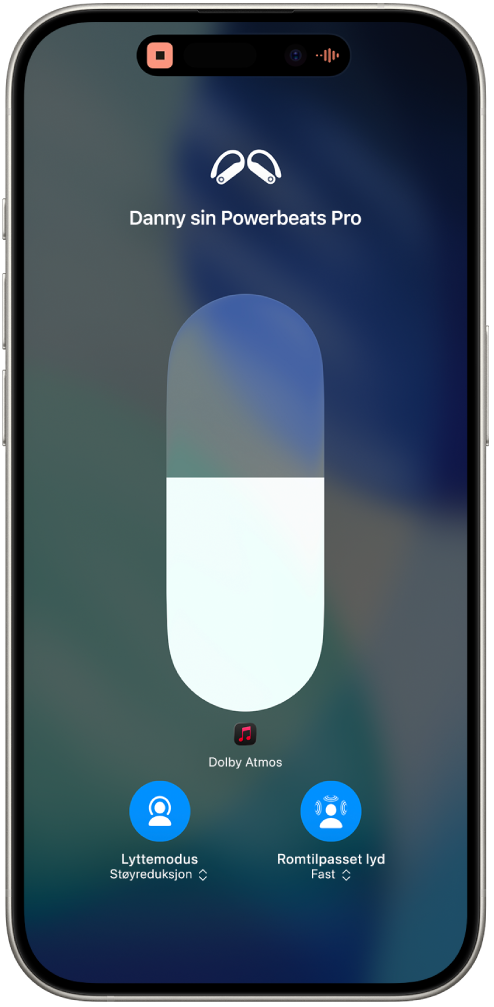
Bytt mellom lyttemoduser i Innstillinger på iPhone eller iPad
Ha på deg Beats og sørg for at de er koblet til iPhonen eller iPaden.
Gå til Innstillinger
 på iPhonen eller iPaden, og trykk deretter på navnet på Beats-enheten nær toppen av skjermen.
på iPhonen eller iPaden, og trykk deretter på navnet på Beats-enheten nær toppen av skjermen.Gjør noe av følgende under Lyttemodus:
Blokker støy i omgivelsene: Trykk på Støyreduksjon.
Hør omgivelsene dine: Trykk på Lydframheving.
Slå av alle lyttemodusene: Trykk på Av.
Bytt mellom lyttemoduser på Apple Watch
Ha på deg Beats, og sørg for at de er koblet til Apple Watch.
Åpne Kontrollsenter på Apple Watch mens du lytter til lyd, trykk på Beats-volumsymbolet, og velg deretter en lyttemodus.
Bytt mellom lyttemoduser på Mac
Ha på deg Beats, og sørg for at de er koblet til Macen.
Gjør ett av følgende på Macen mens du lytter til lyd:
Klikk på Beats-symbolet i menylinjen, og velg deretter en lyttemodus.
Velg Apple-menyen

Velg Apple-menyen

 i sidepanelet, klikk på
i sidepanelet, klikk på  ved siden av Beats-enheten i listen over enheter, og klikk deretter på Innstillinger for [enhet]. Velg en lyttemodus.
ved siden av Beats-enheten i listen over enheter, og klikk deretter på Innstillinger for [enhet]. Velg en lyttemodus.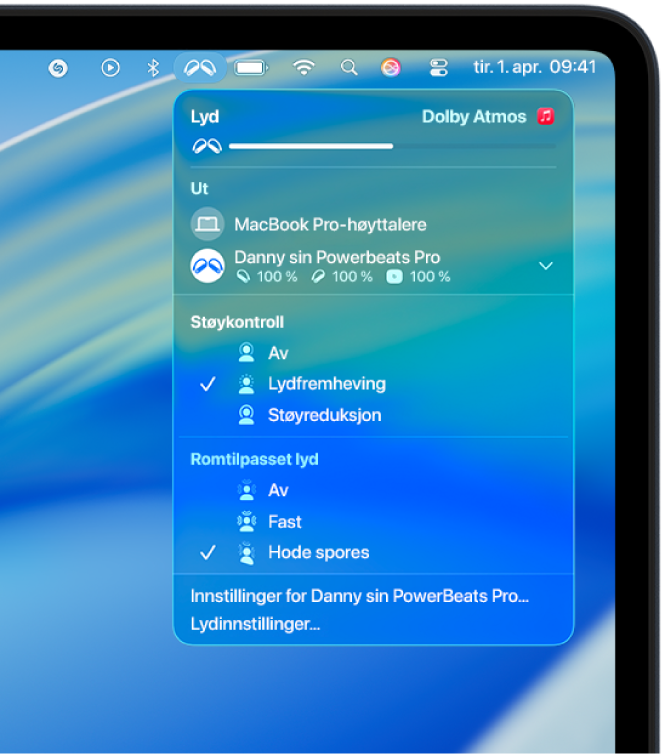
Bytt mellom lyttemoduser på Apple TV
Ha på deg Beats, og sørg for at de er koblet til Apple TV.
Trykk og hold på
 for å åpne Kontrollsenter, og naviger deretter til Beats-symbolet (for eksempel
for å åpne Kontrollsenter, og naviger deretter til Beats-symbolet (for eksempel  eller
eller 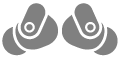 ).
).Marker Beats-enhetene, og velg deretter en lyttemodus.
Bytt mellom støykontrollmoduser på en Android-enhet
Forsikre deg om at du har installert Beats-app før du begynner.
Ha på deg Beats, og sørg for at de er koblet til Beats-appen.
Trykk på

Gjør ett av følgende:
Trykk på

Trykk på

Trykk på

På enkelte enheter kan du også rulle ned til Støykontroll, og deretter trykke på et valg.
Tips: Hvis du vil endre hvilken øreplugg som kontrollerer støyreduksjon og lydframheving, trykker du på Trykk og hold, trykker på Venstre eller Høyre for å tilordne en handling til den ørepluggen, og deretter velger du Støykontroll.
Du kan også bruke en Beats-appwidget på Hjem-skjermen på Android-enheten for å bytte raskt mellom støykontrollmoduser.